سیستم عامل روتر D-Link DIR-100

DIR-100 یکی از محبوب ترین مدل های روتر از شرکت D-Link است که قابلیت های آن طیف وسیعی از ویژگی ها و ابزارهای لازم را برای کارایی صحیح در اینترنت در اختیار کاربران قرار می دهد. در حال حاضر مشخصات مختلفی برای D-Link DIR-100 وجود دارد که برای هر یک از آنها سیستم عامل ویژه ای موجود است. در صورت لزوم بروزرسانی نرم افزار ، کاربر می تواند از ابزار داخلی در رابط وب استفاده کرده یا فایل سیستم عامل را به خودی خود بارگیری کند. بیایید با جزئیات بیشتری به این دو روش بپردازیم.
روتر D-Link DIR-100 چشمک زن
کلیه اقدامات بعدی در رابط وب روتر انجام خواهد شد ، بنابراین شما باید اطمینان حاصل کنید که یک اتصال دارید ، رمز ورود را فراموش کرده و برای دسترسی به سیستم وارد شوید و از اتصال بی وقفه به منبع تغذیه اطمینان حاصل کنید تا روتر یا رایانه در طول بروزرسانی خاموش نشوند. هیچ چیز بیشتری لازم نیست ، می توانید شروع به انجام کار کنید.
فقط توجه داشته باشید که ظاهر رابط وب در سیستم عامل های مختلف متفاوت است ، با این حال ، تمام دکمه ها و نام آنها تغییر نمی کند ، بنابراین شما فقط باید مکان آنها را بفهمید اگر آنچه در تصاویر مشاهده می کنید با منوی نصب شده متفاوت است.
روش 1: بروزرسانی خودکار
ماهیت بروزرسانی خودکار جستجو در سیستم عامل روی منبع رسمی تعیین شده است ، جایی که توسعه دهندگان مرتباً فایلهای جدید را بارگذاری می کنند. این کار با استفاده از ابزاری که در نرم افزار تعبیه شده است انجام می شود و کاربر فقط باید این عملیات را شروع کرده و منتظر اتمام موفقیت آمیز آن باشد. این روش همچنین برای کسانی که می خواهند با وارد کردن رابط وب از طریق رایانه متصل شده از طریق Wi-Fi یا در گروه خانگی ، از راه دور سیستم عامل را به روز کنید.
- مرورگر خود را راه اندازی کرده و
192.168.1.1یا192.168.0.1در نوار آدرس بنویسید تا وارد رابط وب D-Link DIR-100 شوید. - باید یک فرم ورود به سیستم ظاهر شود ، در آنجا باید یک نام کاربری و رمز عبور وارد کنید. به طور پیش فرض ، شما باید
adminدر هر دو زمینه بنویسید. - در صورت لزوم با استفاده از دکمه مربوطه در بالای فهرست ، زبان را به روسی تغییر دهید.
- "سیستم" را گسترش داده و به " به روز رسانی نرم افزار" بروید .
- در اینجا شما علاقه مند به دکمه "بررسی به روزرسانی" در بخش "به روزرسانی از راه دور" هستید.
- با جستجوی "OK" در اخطار ظاهر شده ، شروع جستجو برای سیستم عامل جدید را تأیید کنید.
- انتظار دارید فایلهای جستجو و بارگیری را تکمیل کنید.
- با یافتن به روزرسانی ها ، دکمه "اعمال تنظیمات" فعال خواهد شد. برای ایجاد تغییرات روی آن کلیک کنید.
- در صورت لزوم بررسی خودکار بیشتر بروزرسانی ها ، کادر مربوطه را علامت بزنید و مطمئن شوید که آدرس صحیح در "URL از راه دور سرور" تنظیم شده است .
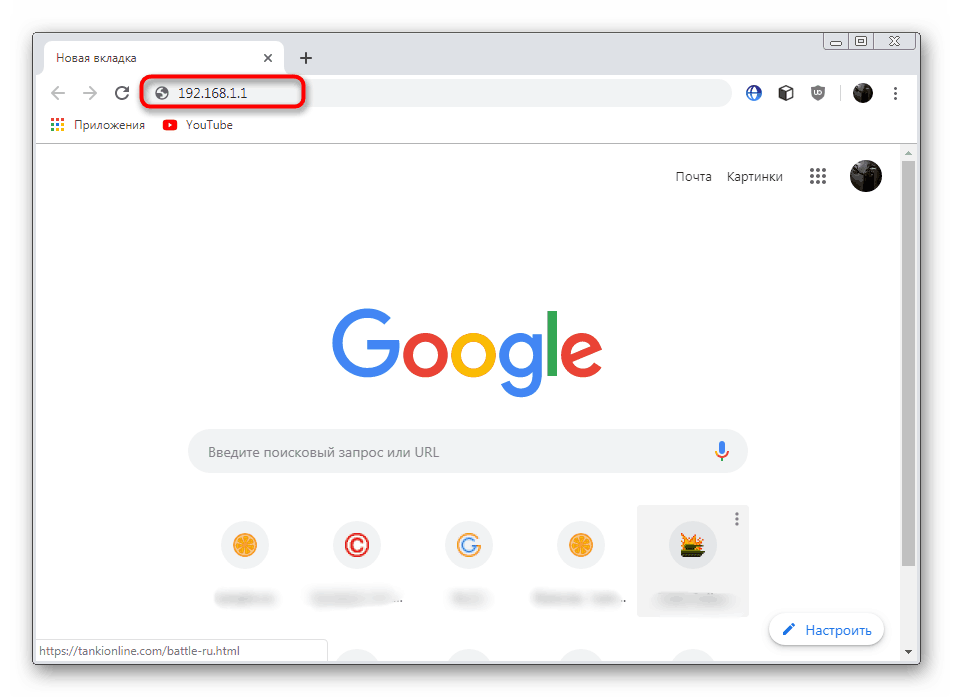
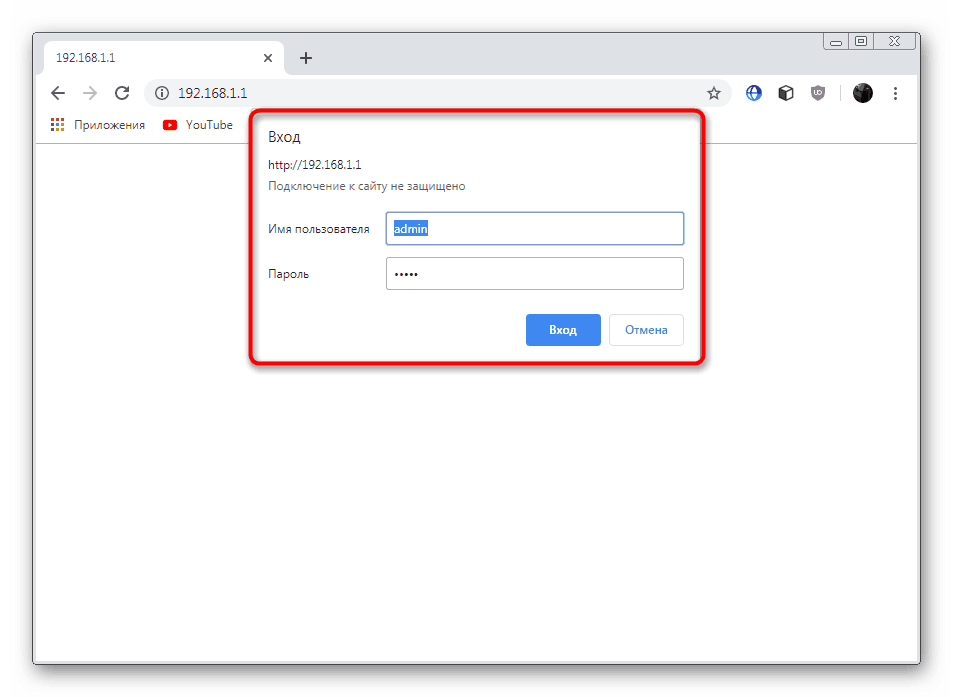
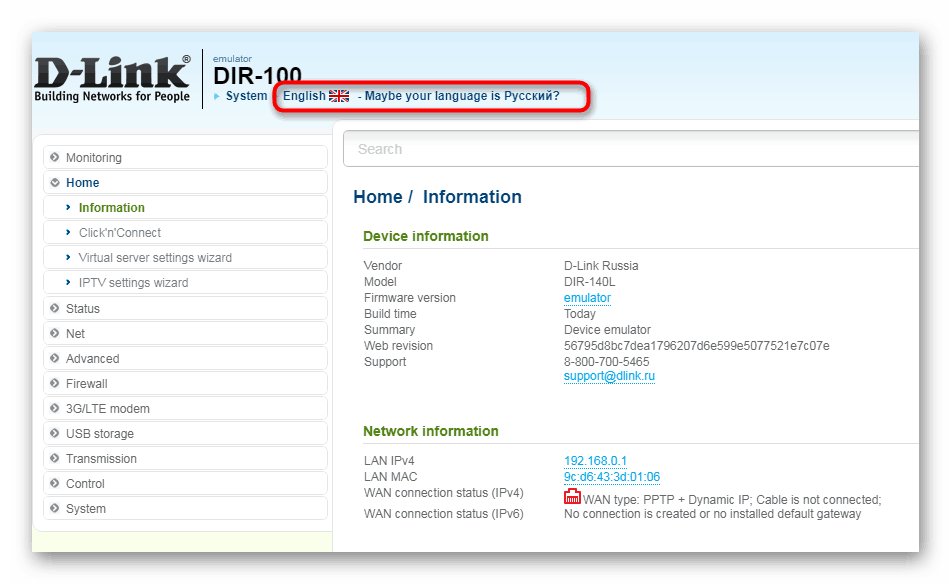
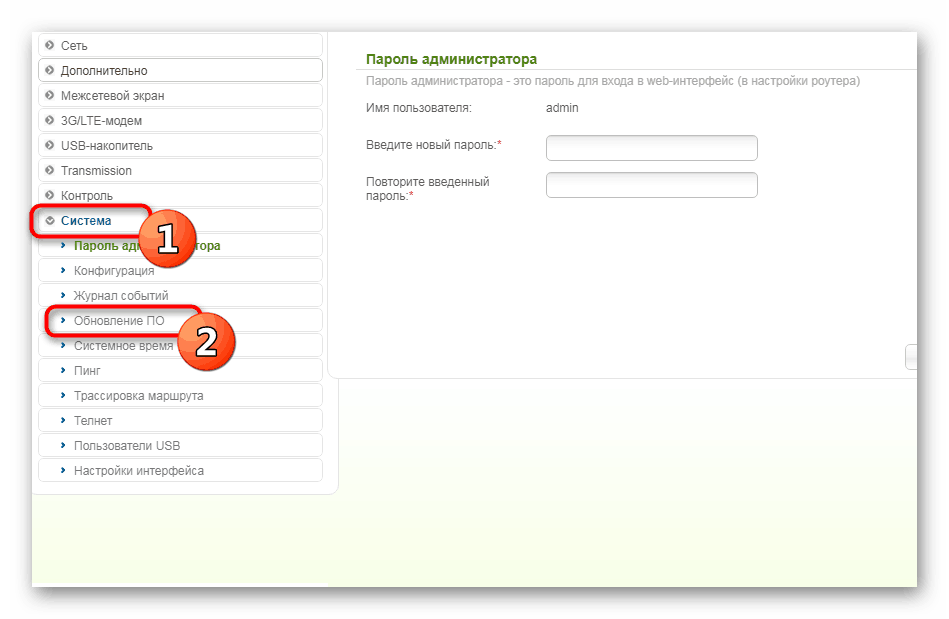
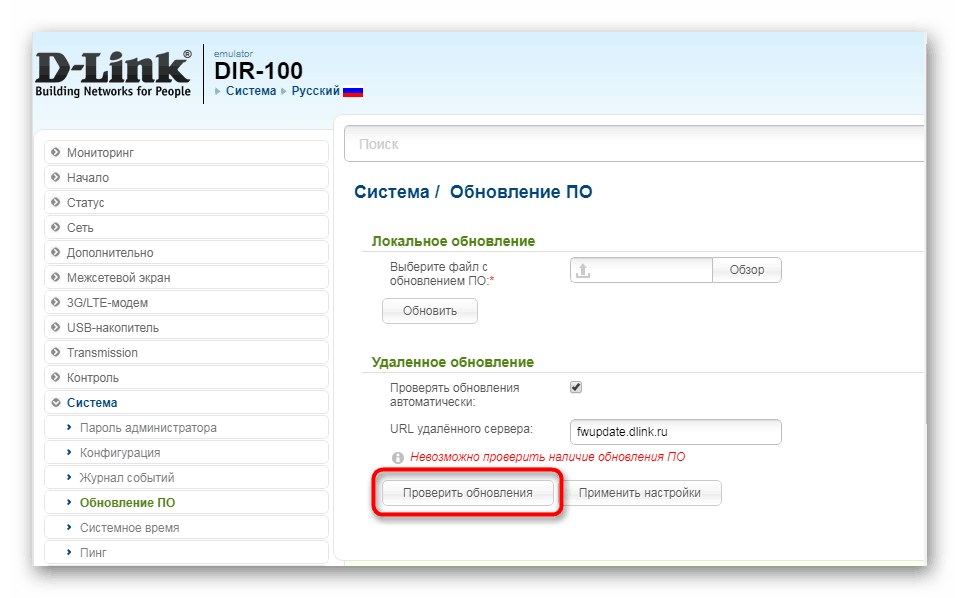
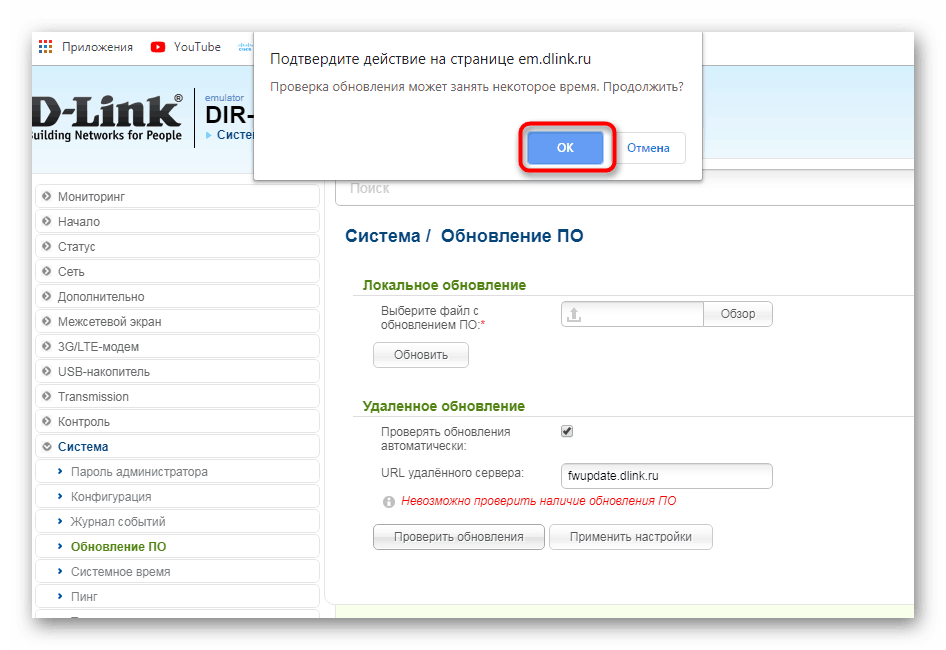
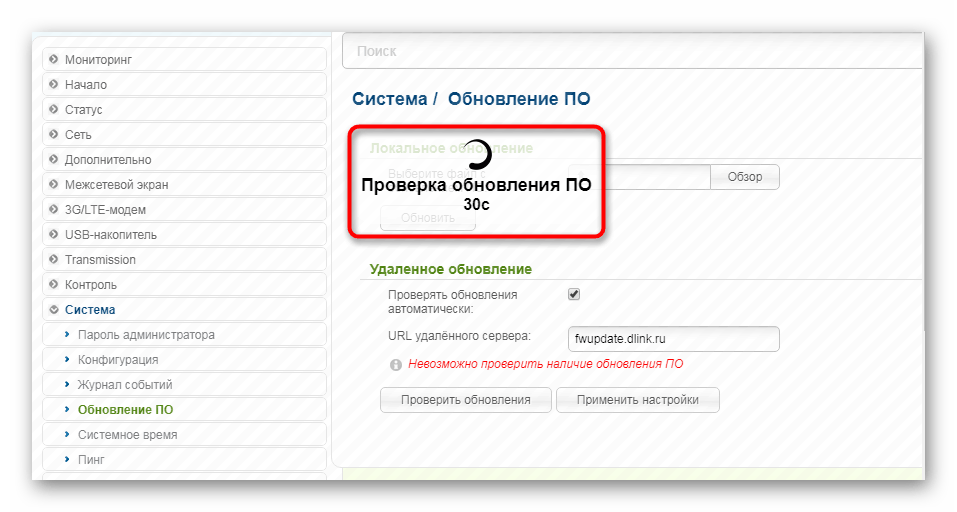
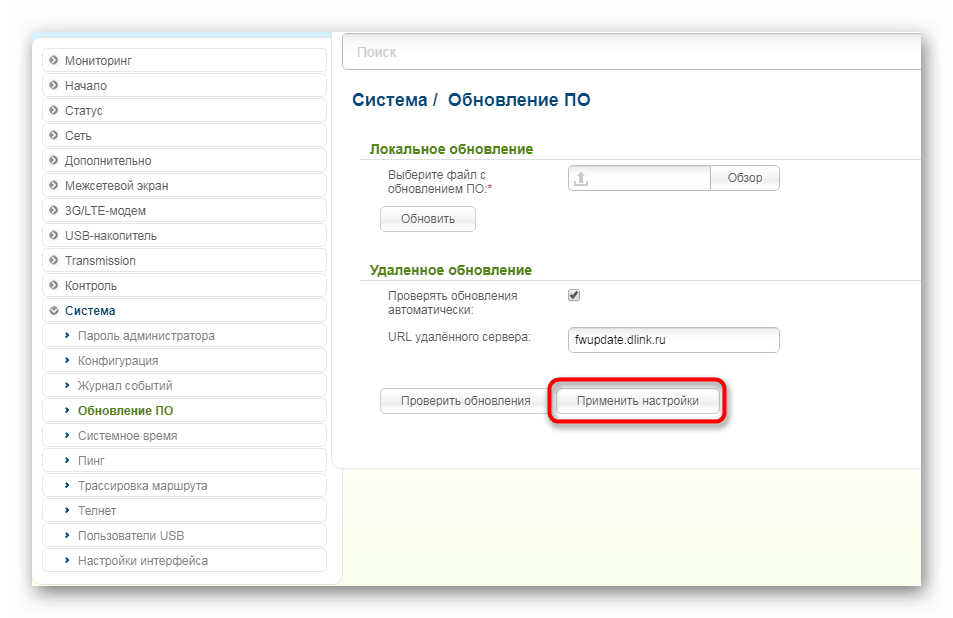
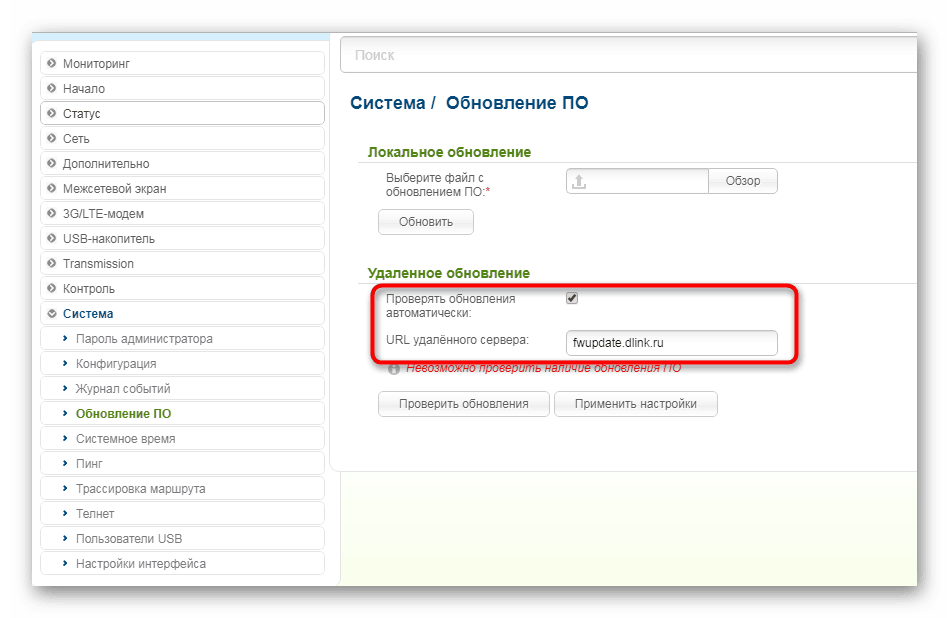
اگر روتر به طور ناگهانی راه اندازی مجدد نشود ، باید خودتان این کار را انجام دهید تا تمام پرونده های جدید بارگیری شود. بر این اساس ، عملکرد سیستم عامل خودکار با موفقیت انجام شد.
روش 2: به روزرسانی های دستی را بارگیری کنید
روش دستی با روشی که در بالا توضیح داده شد متفاوت است به این دلیل که کاربر می تواند نسخه ای از سیستم عامل ، حتی قدیمی ترین (در صورت وجود در سرور رسمی FTP) را بارگیری کند. با این حال ، قبل از آن ، باید تجدید نظر در روتر مورد استفاده را پیدا کنید. برای این کار ، آنرا برگردانید و کتیبه روی صفحه عقب را با مقدار "H / W Ver" بخوانید و مشخصات آن را نشان می دهد. به عنوان مثال ، در تصویر زیر نسخه B2 را مشاهده می کنید.
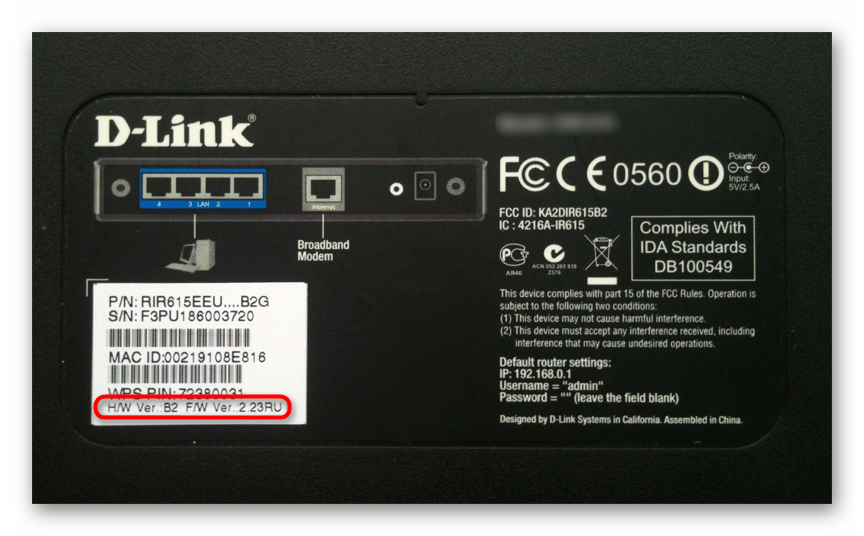
پس از تعیین امکان دسترسی مستقیم به بارگیری و نصب نرم افزار وجود دارد.
به سرور رسمی شرکت D-Link بروید
- برای رسیدن به سرور DTP لینک FTP با فایل های لازم ، پیوند بالا را دنبال کنید. از طریق جستجو ( Ctrl + F ) مدل مورد نظر را پیدا کنید. در این حالت ، حتماً نسخه را در نظر بگیرید.
- به پوشه Firmware بروید .
- در اینجا ، ویرایش را مطابق با اطلاعات دریافت شده از برچسب انتخاب کنید.
- روی پوشه "روتر" کلیک کنید.
- برای شروع بارگیری ، روی پرونده یافت شده کلیک کنید.
- منتظر دانلود برای ادامه به سیستم عامل باشید.
- طبق رابط کاربری که در دستورالعمل روش 1 مشاهده می کنید ، بخش رابط وب را با بروزرسانی نرم افزار باز کنید. در اینجا در "به روز رسانی محلی" بر روی "مرور" کلیک کنید تا به انتخاب پرونده بروید.
- در Explorer که باز می شود ، فایل BIN بارگیری شده را پیدا کنید و آن را باز کنید.
- اطمینان حاصل کنید که سیستم عامل اضافه شده است ، و بر روی "به روز رسانی" کلیک کنید.
- برای تکمیل و راه اندازی مجدد روتر صبر کنید.
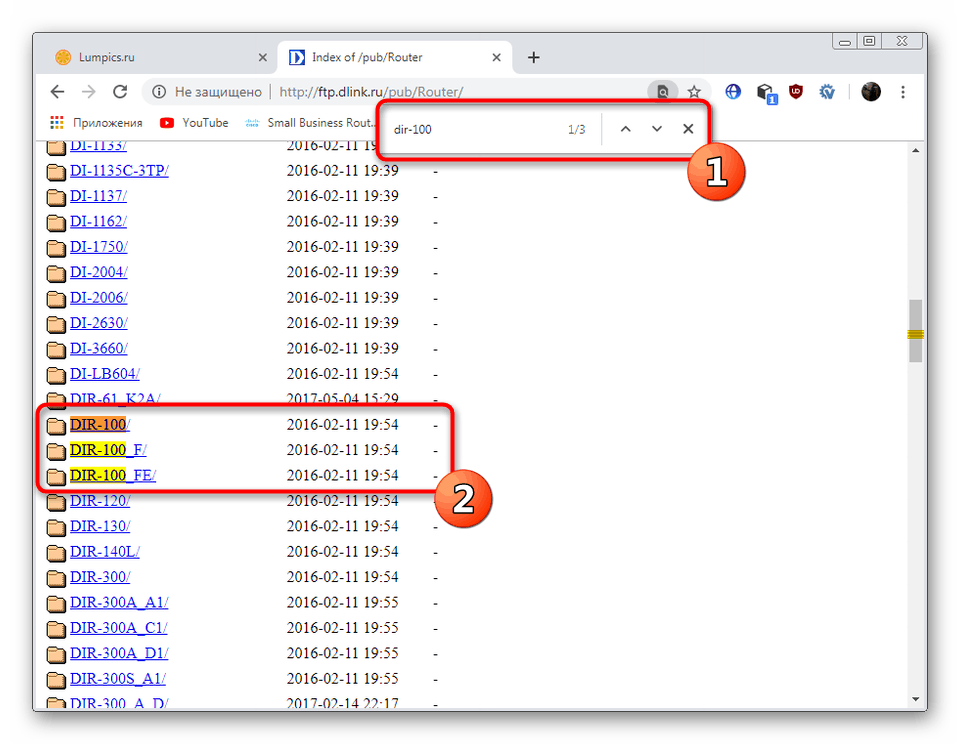
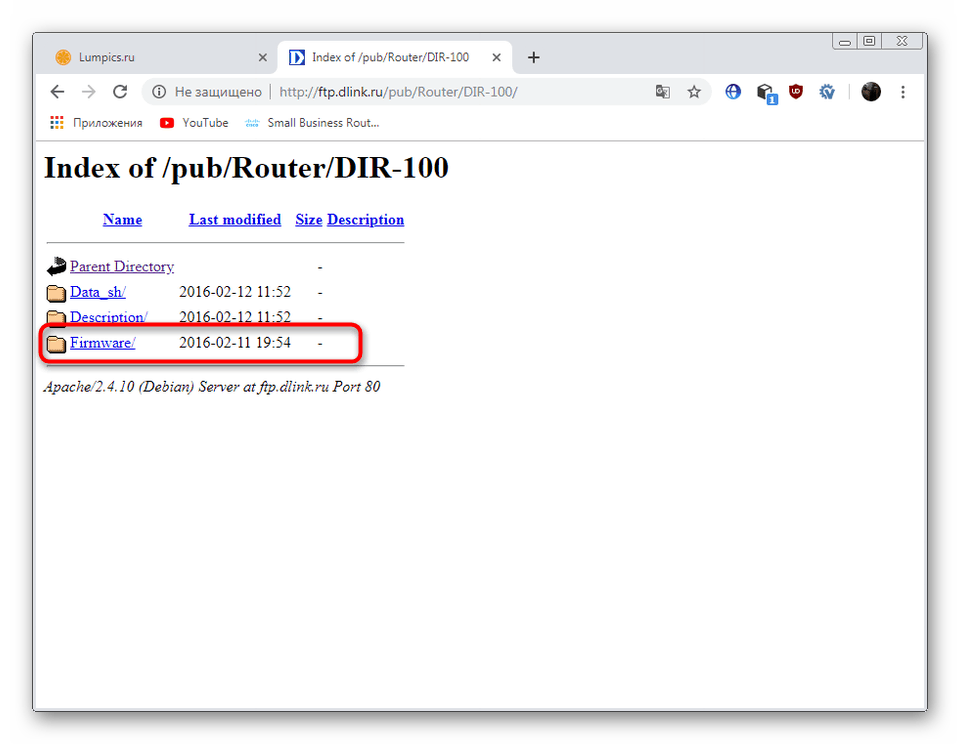
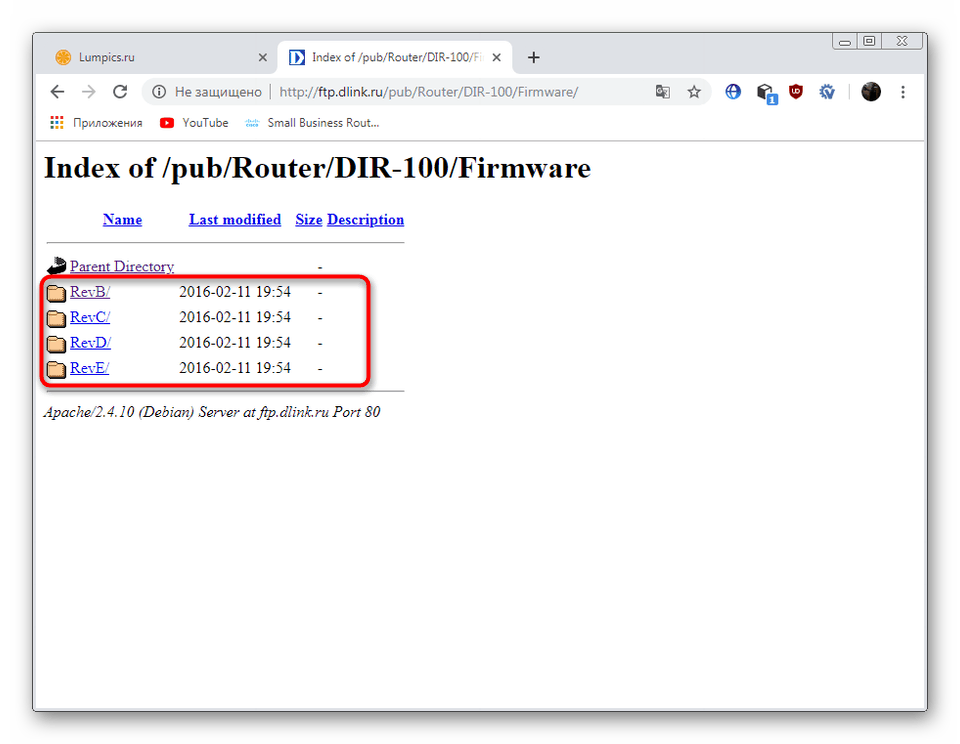
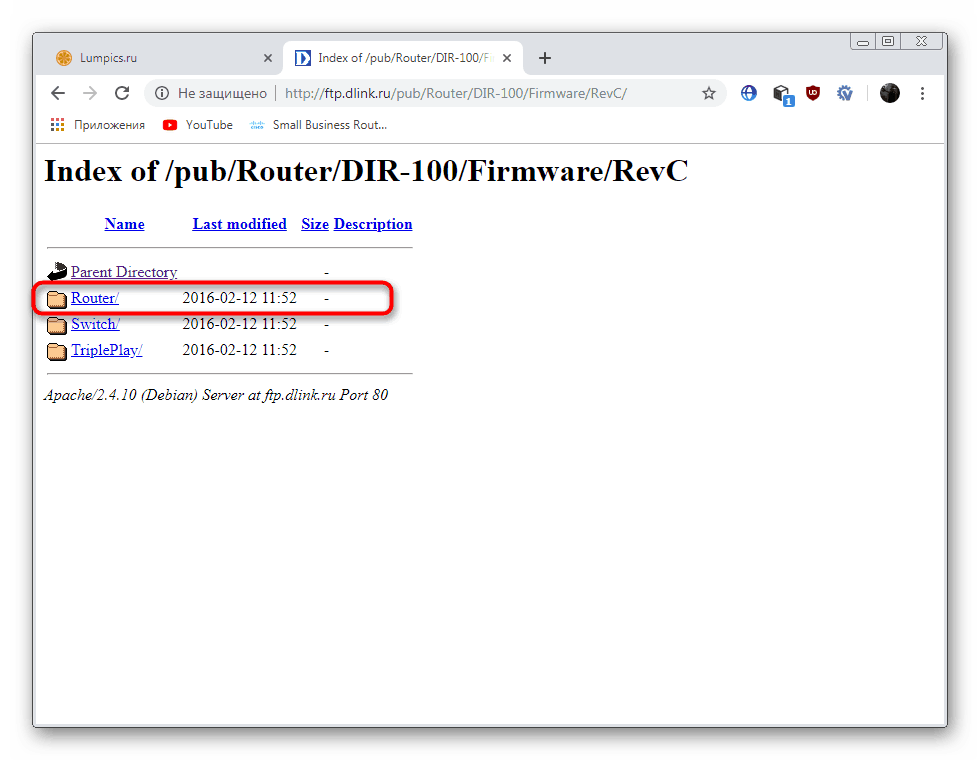
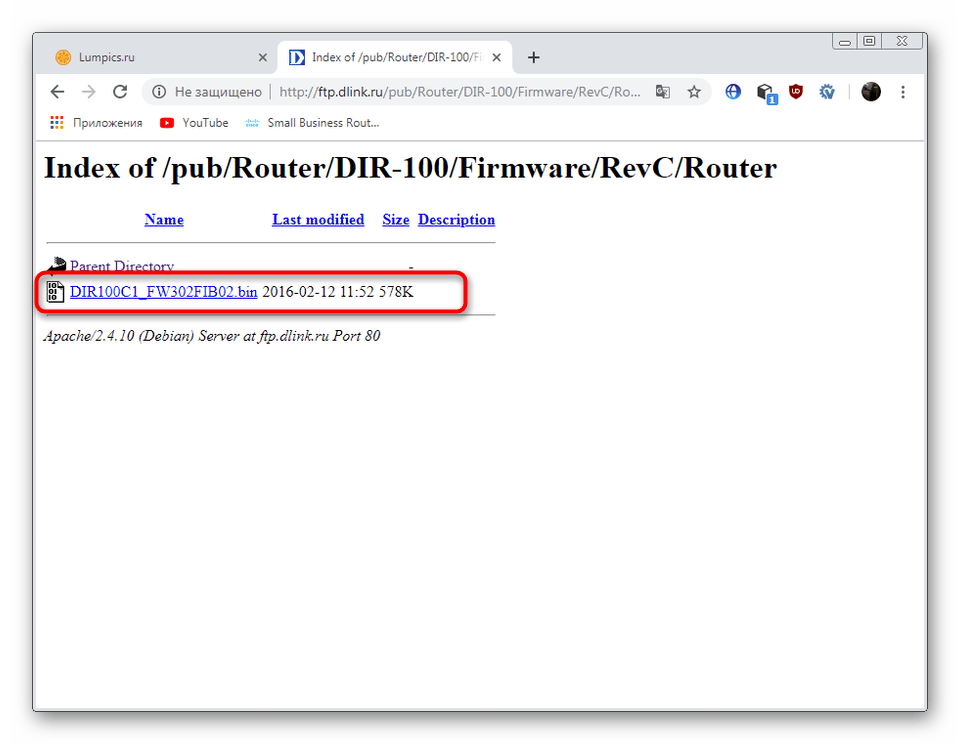
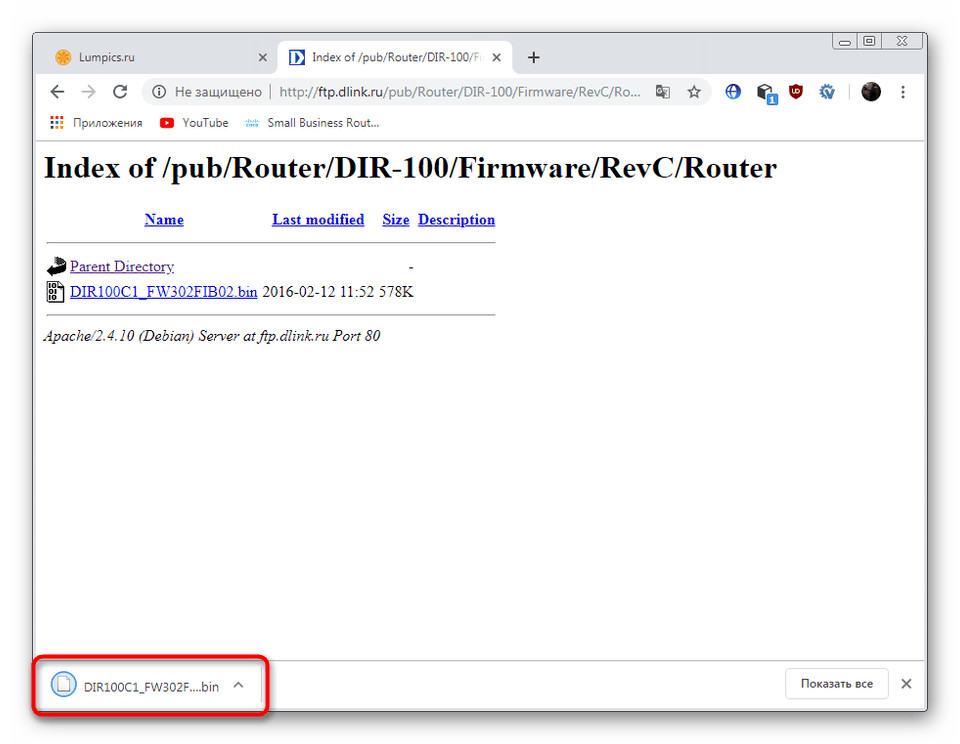
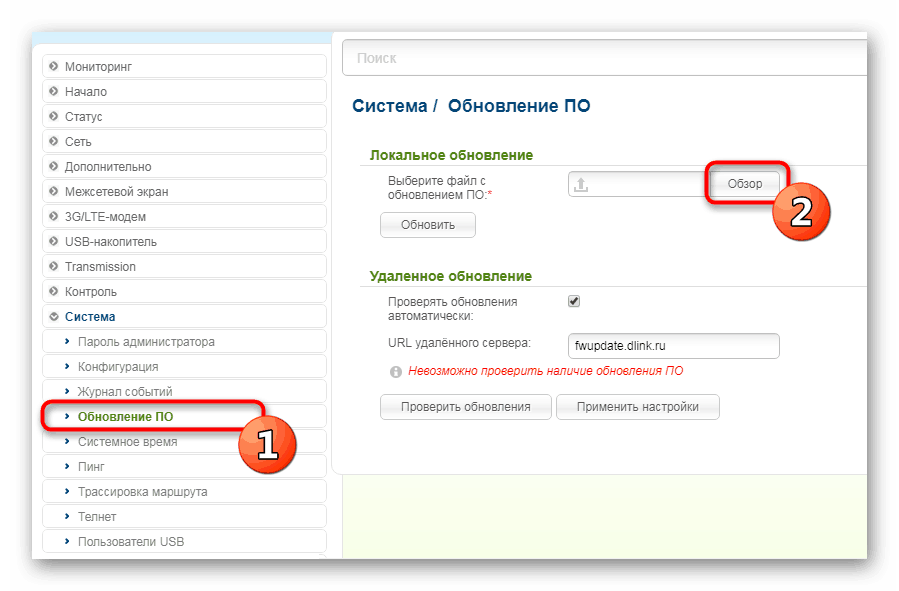
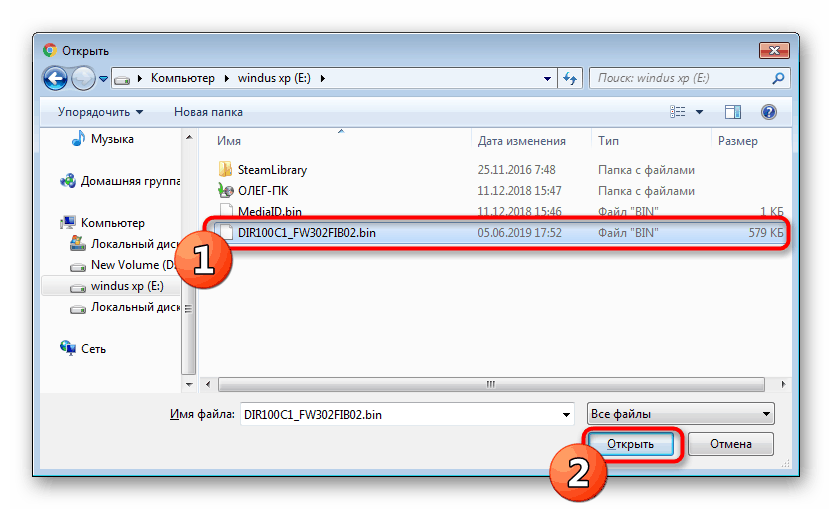
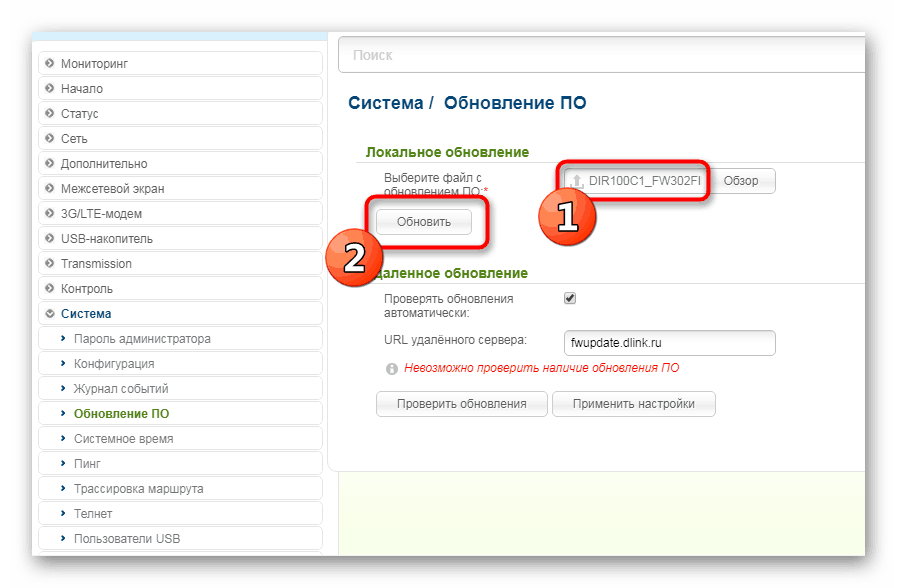
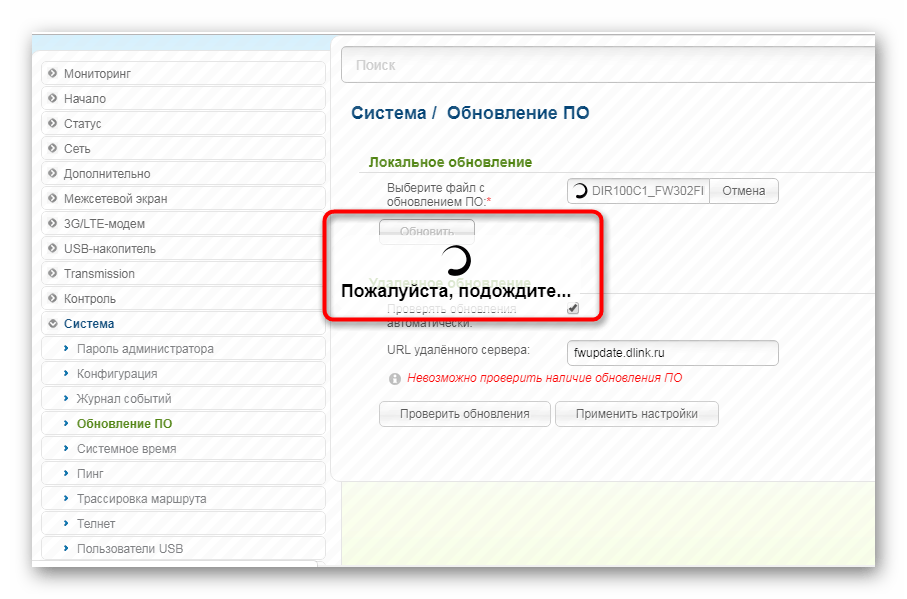
شما هنگام مطالعه دستورالعمل ها با مزایای استفاده از هر روش آشنا بودید ، فقط باید یک مورد مناسب را انتخاب کنید و همان کتابچه راهنمای کاربر را دنبال کنید تا فرایند سیستم عامل موفق باشد و روتر D-Link DIR-100 به درستی کار کند.